iPhone/iPad에서 Apple ID가 작동하지 않는 문제를 해결하는 방법
"제 iPhone에서 Apple ID가 작동하지 않고 설정에서 회색으로 표시됩니다. Apple ID 관련 항목에 접근할 수 없습니다. 이 문제를 어떻게 해결해야 하나요?" Apple ID는 Apple 생태계에서 중요한 역할을 합니다. Apple 제품을 활성화하고 iCloud, Apple Music, iMessage, FaceTime, 나의 찾기 등 모든 Apple 서비스에 접속하는 데 사용됩니다. 하지만 여러 가지 이유로 Apple ID가 정상적으로 작동하지 않을 수 있습니다. 이 글에서는 이러한 문제를 해결하는 효과적인 방법을 알려드립니다. Apple ID가 활성화되지 않았습니다.
페이지 내용:
1부: iPhone에서 Apple ID가 작동하지 않는 이유
계정이 더 이상 작동하지 않으면 "이 Apple ID는 유효하지 않거나 지원되지 않습니다", "이 Apple ID는 활성화되어 있지 않습니다" 등의 메시지가 표시될 수 있습니다. Apple ID가 활성화되지 않는 주요 이유는 다음과 같습니다.
1. Apple ID 정보가 변경되었습니다.
2. 오래된 Apple ID 계정을 사용하고 있습니다.
3. 귀하의 Apple ID가 잠겨 있고 비활성화되었습니다.
4. 잘못된 설정으로 인해 기기와 Apple 서버 간의 연결이 끊어집니다.
5. Apple ID 비밀번호에 문제가 있습니다.
2부: iPhone에서 Apple ID가 작동하지 않는 문제를 해결하는 방법
솔루션 1: Apple ID에 다시 로그인하세요
Apple ID 또는 비밀번호가 작동하지 않는 경우, 가장 먼저 iPhone에서 계정을 업데이트하세요. 계정 이메일이나 비밀번호를 변경하셨다면, 기기에서 변경 사항을 업데이트할 수 있습니다.
1 단계 열기 설정 앱을 iPhone에 설치하십시오.

2 단계 프로필을 탭하세요.
3 단계 아래로 스크롤하여 로그아웃 버튼을 클릭하십시오.
4 단계 메시지가 나타나면 암호를 입력하십시오.
5 단계 보관하려는 데이터 유형을 켜고 탭하세요. 로그아웃.
6 단계 그런 다음 iPhone에 로그인 인간을 설정 응용 프로그램.
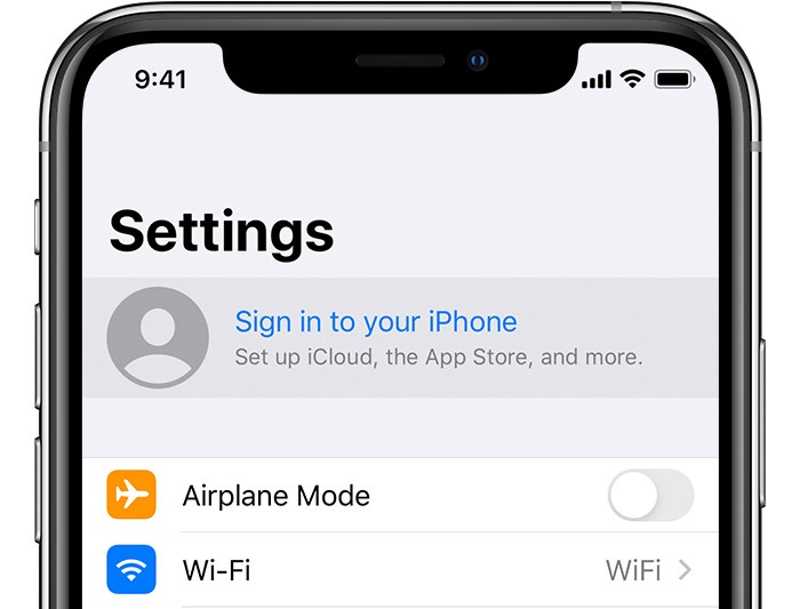
7 단계 현재 Apple ID와 비밀번호를 입력하세요.
솔루션 2: Apple ID 정보 확인
다른 기기에서 Apple ID 정보(보조 이메일, 전화번호, 이름, 결제 등)를 변경한 경우, 해당 Apple ID는 iPhone에서 작동하지 않습니다.
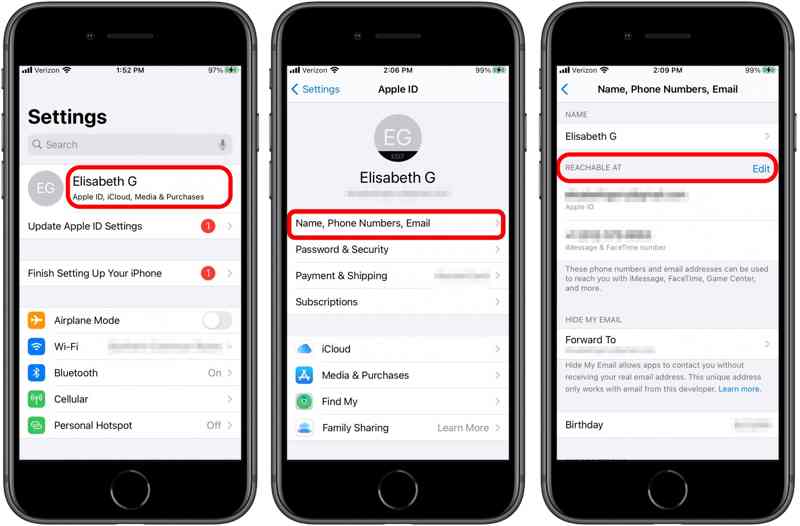
1 단계 너를 실행 시켜라. 설정 응용 프로그램.
2 단계 프로필을 탭하세요.
3 단계 왼쪽 메뉴에서 이름, 전화 번호, 이메일.
4 단계 이름을 탭하여 확인하세요.
5 단계 전화번호나 이메일 주소를 업데이트하려면 탭하세요. 편집 옆에 도달 가능한 AT.
6 단계 결제 방법을 변경한 경우 탭하세요. 결제 및 배송 프로필에서 업데이트하세요.
솔루션 3: Apple ID 잠금 해제
Apple ID가 활성화되지 않은 이유는 무엇인가요? 주된 이유는 계정이 비활성화되었기 때문입니다. Apple에 따르면 iForgot에서 비밀번호를 변경하고 강력한 비밀번호를 생성하면 Apple ID를 잠금 해제할 수 있습니다.
1 단계 브라우저에서 www.iforgot.apple.com으로 이동하여 클릭하세요. 암호를 재설정.
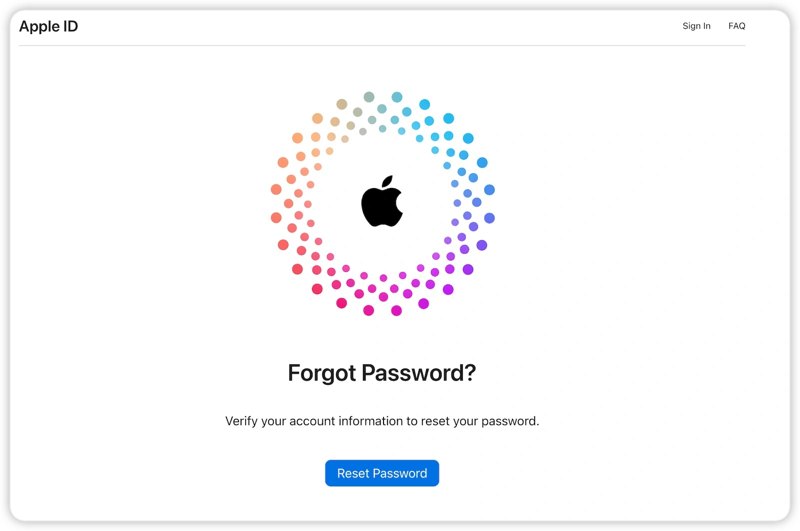
2 단계 Apple ID 이메일을 입력하고 캡차를 입력한 후 클릭하세요. 계속.
3 단계 귀하의 계정과 연결된 전화번호를 입력하고 다음을 누르세요. 계속.
4 단계 전화번호가 사용 가능한 경우 클릭하세요. 코드 보내기.
그렇지 않은 경우 누르세요 이 번호를 사용할 수 없습니다. 그런 다음 이메일 주소나 보안 질문에 답하는 등 인증 코드를 받을 채널을 선택하세요.
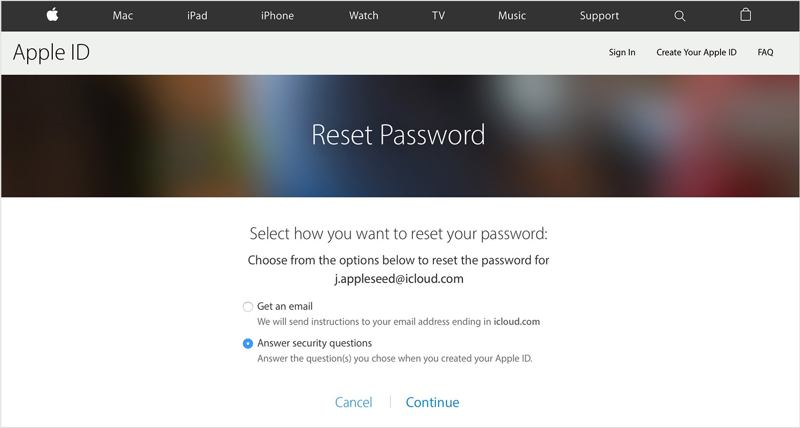
5 단계 받은 코드를 입력하고 클릭하세요 계속.
6 단계 Apple ID에 대한 새 비밀번호를 입력하고 확인한 후 클릭하세요. 계속.
해결 방법 4: 올바른 날짜 및 시간
Apple ID가 작동하지 않는 또 다른 이유는 잘못된 날짜 및 시간 설정입니다. 다행히 추가 하드웨어 없이도 iPhone이나 iPad에서 설정을 수정할 수 있습니다. 안정적인 인터넷 연결만 있으면 됩니다.

1 단계 당신을 엽니 다 설정 응용 프로그램.
2 단계 로 이동 일반 탭하고 선택 날짜 시간.
3 단계 토글 자동으로 설정 옵션을 선택합니다.
솔루션 5: Apple 서버 상태 확인
Apple ID 정보는 Apple 서버에 저장됩니다. 계정을 사용하면 서버에 요청하고 통신하게 됩니다. 하드웨어 또는 소프트웨어 버그로 인해 관련 서버가 다운되면 다시 작동할 때까지 기다려야 합니다.

웹 브라우저에서 www.apple.com/support/systemstatus로 이동하여 각 관련 서버의 상태를 확인하세요. 서버가 다운되면 노란색이나 빨간색으로 표시됩니다. Apple ID가 작동하지 않음 오류는 모든 관련 서버가 녹색으로 표시될 때까지 사라집니다.
3부: 작동하지 않는 Apple ID를 제거하는 방법
위의 해결 방법을 시도했지만 Apple ID가 작동하지 않는 경우, iPhone에서 이전 계정을 완전히 삭제하세요. 그런 다음 새 Apple ID를 생성하여 iPhone에 로그인할 수 있습니다. Apeaksoft iOS 잠금 해제 아무런 제한 없이 기존 Apple ID를 없애는 데 도움이 될 수 있습니다.
iPhone에서 Apple ID가 작동하지 않는 문제를 해결하는 최고의 솔루션
- 비밀번호가 없는 현재 Apple ID 자격 증명을 제거합니다.
- 에 당신을 허용 MDM 우회 및 화면 시간 암호.
- 사용자 친화적인 인터페이스를 통합하여 사용하기 쉽습니다.
- 최신 버전의 iOS 및 iPadOS와 호환됩니다.

iPhone에서 작동하지 않는 Apple ID를 제거하는 방법
1 단계 장치에 연결
컴퓨터에 Apple ID 제거 도구를 설치한 후 가장 좋은 도구를 엽니다. 다음으로, Lightning 케이블을 사용하여 iPhone을 컴퓨터에 연결합니다. Apple ID를 제거하십시오 모드를 클릭하고 스타트 버튼을 클릭합니다.

2 단계 Apple ID 제거
시나리오 1: Find My Is Disabled
이 소프트웨어는 자동으로 Apple ID를 제거합니다.
시나리오 2: iOS 11.3 이하에서 내 찾기 기능이 활성화됨
iPhone의 모든 설정을 재설정하세요. 기기가 재시작되면 소프트웨어가 Apple ID를 삭제합니다.
시나리오 3: iOS 11.4 이상에서 내 찾기 기능이 활성화됨
기기에서 2FA를 켜세요. 입력 0000 클릭 확인하기 기기 정보를 불러오려면 클릭하세요. 정보를 확인하고 클릭하세요. 스타트 펌웨어를 다운로드하려면 다음을 입력하세요. 0000 다시 때리고 자물쇠를 열다. 그 후, 당신은 할 수 있습니다 iCloud에서 복원 귀하의 iPhone으로 유용한 데이터를 다시 가져오세요.

결론
이제 왜 당신이 Apple ID가 유효하지 않거나 지원되지 않습니다. 오류를 빠르게 해결하는 방법도 있습니다. 저희의 검증된 솔루션을 통해 Apple 계정을 다시 사용할 수 있습니다. Apeaksoft iOS Unlocker는 iOS 기기에서 현재 Apple ID를 삭제하고 새 계정을 사용할 수 있도록 하는 가장 쉬운 방법입니다. 이 주제에 대해 다른 질문이 있으시면 이 게시물 아래에 적어주세요.
관련 기사
"액세서리를 사용하려면 iPhone을 잠금 해제하세요"라는 오류가 발생하더라도 걱정하지 마세요. 이 문제를 해결하는 방법을 알아보세요.
Siri로 iPhone 잠금을 해제할 수 있을까요? 정답과 암호 없이 iOS 기기를 잠금 해제하는 방법을 알려드립니다.
누군가의 iOS 기기에 접근하고 싶다면, 이 가이드에서는 누군가의 iPhone을 잠금 해제하는 세 가지 방법을 알려드립니다.
iPhone이 특정 통신사에 의해 잠긴 경우, 제일브레이킹 및 기타 방법을 통해 iOS 기기를 잠금 해제하는 방법을 알아보세요.

